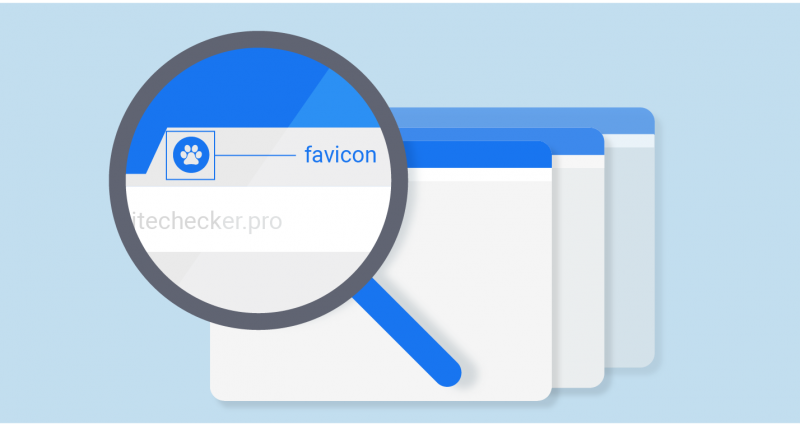如何向Weebly添加网站图标
Favicon 是一个小图像(如本例中的徽标),显示在 Web 浏览器地址栏中的 URL 旁边或仅显示在浏览器选项卡的一角。 如果您仍然不明白它的含义,它们实际上是最常见的小图标,显示在浏览器选项卡中网站名称旁边。
这是付费 Weebly 计划附带的一项功能。 您可能需要按照下面列出的步骤轻松地 向 Weebly 添加网站图标,甚至是免费的 Weebly 网站 无需将您的帐户升级到任何付费帐户。
推荐:管理WooCommerce订单WooSheets WPSyncSheets
为什么应该向您的 Weebly 网站添加网站图标?
实际上,添加网站图标就可以确定您网站的身份。 ,它还可以提高您网站的可用性和用户体验。 这张图片将帮助您更好地理解它:
![]()
通过付费订阅在 Weebly 网站中添加 Favicon
如果您的 Weebly 网站升级为付费订阅之一,您可以非常轻松地完成此操作。 要了解如何操作并向您的 Weebly 网站添加网站图标,请观看短片。 如果您尚未升级到任何付费订阅,请阅读后面的文章。
将 Favicon 添加到免费的 Weebly 网站
步骤1。 将您拥有的徽标图像转换为 .ico 文件
如果您不知道如何操作,这里有一个网站图标生成器可以帮助您:“freefavicon.com”。 浏览网站并选择所需的图像将其转换为 .ico 文件。 然后下载“favicon.ico”文件。
第2步。 将您的 Favicon 上传到 Weebly
好吧,按照上面的说明准备好 .ico 文件后,请前往您的 Weebly 帐户,以便将网站图标添加到您想要的位置。
为此:
- 登录到您的 Weebly 网站编辑
- 前往 Weebly 网站编辑器顶部的“主题”部分,然后点击“编辑 HTML/CSS”
- 点击“资产”旁边的“+”小图标
- 完成后,点击“上传文件”按钮并上传您的 favicon.ico 文件。
另外,请确保上传与 .ico 名称相同的 png,例如 favicon.png 和 favicon.ico – 将它们上传到同一文件夹或根目录。
当您上传 .PNG 时,右键单击它并复制图像地址。 然后将其复制到记事本中并将.png更改为.ico,然后将其复制到最后的.ico。 然后,将其用作标题部分中的链接,如下面的步骤 3 中所述。
步骤 3. 将网站图标链接到您的 Weebly 网站
请按照以下步骤将网站图标链接到您的 Weebly 网站:
从 Weebly 站点编辑器中遵循以下路径:“设置 > 搜索引擎优化 > 标头代码”并粘贴以下 HTML 代码:
![]()
当然,现在,在显示“您的网站图标链接”的地方,它应该具有您的网站图标文件的实际 URL。 完毕? 好了——你应该已经准备好了! 保存您的设置并发布您的 Weebly 网站。